Как подключить наушники JBL к устройствам разного типа, поможет узнать простая инструкция. Стоит обратить внимание на отличительные особенности сопряжения наушников с разной техникой.
Подключение JBL t450bt
Наушники JBL T450BT– полноразмерные беспроводные устройства, способны работать со смартфонами на разных операционных системах и с компьютером.
Сопряжение JBL t450bt с телефоном
Как подключить наушники JBL t450 bt к телефонe на Android:
- На нижней панели одного из наушников есть кнопка включения. Нужно нажать ее на несколько секунд – устройство активируется. Сигналом того, что беспроводные наушники включились, в зависимости от модели устройства, может быть световой или звуковой индикатор. При первом включении JBL T450BT устройство автоматически войдет в режим сопряжения.
- Нужно включить Bluetooth на смартфоне. Для этого воспользоваться панелью быстрого доступа (свайп сверху-вниз на головном экране), или зайти в Настройки→Сети и подключения.

- В меню поиска устройств на смартфоне выбираются беспроводные наушники JBL.
- Для проверки звука нужно запустить музыкальный плеер или радио на смартфоне.
Как подключить к iPhone
Процесс подключения наушников к iPhone немного отличается настройками самого смартфона:
- Открыть меню «Настройки на смартфоне».
- Выбрать вкладку «Bluetooth».
- Активировать подключение (нажатием на строчку включения/выключения).
- Включить накладные наушники JBL T450BT (нижняя кнопка на одном из наушников).
- В строке «Другие устройства» на смартфоне появиться название наушников, нужно кликнуть по нему.
- После синхронизации звуки начинают воспроизводиться через наушники.
Подключение к ПК
Чтобы подключить наушники JBL к ноутбуку, нужно выполнить такие действия:
- Активировать наушники (кнопка на нижнем торце наушника).
- Отключить предыдущее соединение (например, со смартфоном).
- Активировать Bluetooth на компьютере: Пуск→ Настройки (значок шестеренки) → Устройства.
- В открывшемся меню выбрать пункт «Bluetooth и другие устройства», затем нажать на вкладку «Добавление нового устройства».
- Подключить наушники JBLT450BT.
Последние обновления Windows 10 позволяют легко найти нужное меню подключений. Индикатор активности Bluetooth на компьютере расположен в трее (слева от времени и даты). Если функция включена, то будет активным соответствующий значок.
Особенности подключения JBL Harman
Серия JBL Harman по мнению многих специалистов – лучшая среди беспроводных наушников в своем ценовом сегменте. Вот универсальная инструкция, которая поможет справиться с подключением большинства моделей.
Как подключить наушники JBL Harman к смартфону
Для начала необходимо включить блютуз адаптер самих наушников. Для этого нажать на кнопку «ВКЛ». Она находится на одном из наушников снизу или сбоку.
После этого:
- Активировать Bluetooth на телефоне (кнопка включения находится на верхней шторке). Нажать на нее, включить Bluetooth, зайти в настройки. Если иконки Bluetooth на верхней шторке нет, нужно зайти в меню блютуз через общие настройки, в подпункте «Сети и подключения».
- В поиске устройств найти Bluetooth наушники. Для синхронизации нужно нажать на требуемое устройство.
Сопряжение с iPhone
Чтобы подключить беспроводные наушники к устройствам на IOS, нужно выполнить такой порядок действий:
- Включить наушники JBL Harman.
- На iPhone зайти в «Настройки».
- Перейти к настройкам соединения «Bluetooth».
- Перевести индикатор в положение «On».
- В поле «Другие устройства» выбрать нужное.
Для проверки устройства включить прослушивание любого медиафайла. Если звук идет через первый и второй наушник – подключение произошло успешно.
Как подключить JBL Harman к компьютеру
Подключить наушники JBL Harman к компьютеру можно следующим образом:
- Нажать клавишу включения на наушниках. Удерживать надо до тех пор, пока индикатор не уведомит об активности.
- В нижней активной строке (на Windows 10) активировать правой клавишей мыши иконку Bluetooth.
- После этого выбрать строку «Добавить устройство».
- Компьютер автоматически найдет доступные устройства. Среди них нужно выбрать наушники.
Драйвера для наушников устанавливаются автоматически. Если этого не получилось, можно использоваться специальными программами для поиска и установки драйверов, или найти драйвера самостоятельно.
Сопряжение беспроводных JBL T110BT
Модель JBL T110BT – это внутриканальные наушники, соединенные проводом. Кроме самого устройства в комплекте есть USB кабель для зарядки и накладки разных размеров. Процедура подключения практически не отличается от этого же процесса в других моделях.
Как подключить JBL t110bt к смартфону
Чтобы синхронизировать JBL T110BT и смартфон или планшет на Android нужно:
- Включить наушники. Кнопка находится на блоке управления между регуляторами громкости звука.
- Включить Bluetooth на устройстве Android. Для этого открывается меню «Настройки», выбирается пункт «Сети и подключения».
- В окне «Поиск устройств» появятся наушники. Для синхронизации достаточно нажать на их имя.
Подключение JBL t110bt к iPhone
Пошаговая инструкция:
- Включаются беспроводные наушники JBL T110BT.
- В телефоне на IOS открывается меню «Настройки».
- Находится и нажимается на строчку «Bluetooth».
- Традиционный включатель переводится в активное положение.
- В окне «Другие устройства» нужно найти и выбрать модель наушников.
Посмотрите также:
Как подключить беспроводные наушники к ноутбуку на Windows 10, 7, MacOS
Как подключить беспроводные наушники к телефону
Как и сколько заряжать беспроводные наушники
Почему телефон не видит блютуз наушники
Подключение JBL Tune 120TWS к различным устройствам
JBL Tune 120TWS – современная модель наушников с кейсом, отличается стильным дизайном и простотой в эксплуатации. 
Сопряжение JBL Tune и смартфона
Подключить JBL Tune 120 к смартфону можно через Bluetooth-соединение:
- Активировать функция Bluetooth на смартфоне. Для этого использовать пункт «Сети и подключения» в меню настроек.
- Включить наушники. Кнопка находится на самом наушнике, поэтому ее удобно нажимать, не вынимая устройство из уха.
- На дисплее появится окно «Поиск устройств», смартфон получит сигнал от наушников, для подключения останется лишь нажать на выбранное устройство.
Подключение к iPhone
Чтобы подключить модель JBL Tune 120TWS к iPhone, нужно:
- Зажать на несколько секунд кнопку включения наушников.
- В iPhone открыть систему настроек.
- В настройках выбирается пункт Bluetooth.
- Включается функция беспроводного соединения.
- На экране появляется таблица «Другие устройства» с доступными для подключения вариантами.
Чтобы быстро подключиться, расстояние между наушниками и iPhone должно быть не больше 10 метров.
Как подключить JBL ReflectFlow
Вкладыши ReflectFlow от компании JBL – новые наушники для занятия спортом. Очень удобны в применении и легко подключаются к разным устройствам.

Подключение JBL Reflect Flow к смартфону
Подключиться к телефону можно, выполнив несколько простых действий:
- Включаются наушники JBL Reflect Flow. Для этого зажимается соответствующая кнопка, одновременно запускается и функция Bluetooth.
- Второй этап – включение Bluetooth на Android. Для этого открываются «Настройки» (иконка в форме шестеренки), потом нажимается на пункт «Сети и подключения».
- Когда блютуз включен на обоих устройствах, на смартфоне в меню «Поиск устройств» нужно нажать на сигнал от Reflect Flow.
Как подключить JBL Reflect Flow к iPhone
Подключение наушников Reflect Flow к iPhone, Ipad:
- В настройках телефона нужно найти и активировать функцию.
- Включить наушники JBL, нажав на специальную кнопку.
- На смартфоне в настройках блютуз есть окно «Другие устройства», в котором и выбирают, к чему подключаться.
Проблемы с подключением
Бывает, что не получается подключить наушники JBL к нужному устройству, и возникает одна из следующих проблем:
- устройства не синхронизируются между собой;
- нет сигнала от Bluetooth адаптера;
- устройства подключились, но нет звука;
- ПК или смартфон не видит блютуз наушники.
Эти и другие подобные проблемы в большинстве случаев решаются самостоятельно без помощи мастера.
Наушники JBL не подключается к телефону, что делать
Если наушники не подключаются к ПК, смартфону или планшету, возможны следующие причины проблемы и их решения:
- слишком большое расстояние между устройствами. Все зависит от того, какой адаптер установлен в смартфоне и наушниках. Специалисты советуют при подключении держать два устройства рядом. Это расстояние не должно превышать 10 метров. Дополнительные преграды сигналу создают стены;
- в настройках не активирована функция «Сохраненное соединение». В таком случае придется полностью провести подключение после перезагрузки;
- сбой в работе устройства. Может быть как у смартфона, так и самих наушников. Решается перезагрузкой;
- устройство подключено, но нет звука. В этой ситуации поможет настройка звука, возможно, просто выключена громкость.
Популярной причиной неисправности является невнимательность владельцев. Нужно проверить:
- включены ли наушники;
- включен ли Bluetooth на устройствах;
- заряжены ли наушники и смартфон.
Почему JBL не подключаются к ноутбуку
Пользователи сталкиваются также со сложностями подключения наушников к ПК. Выяснить, почему наушники не подключаются к ОС Windows на компьютере, помогут выявление причин и методы решения:
- компьютер не находит устройство от JBL. Чаще всего причиной этой проблемы являются неисправности с драйверами. Часто встречается в Windows 7, где не доступно автоматическое обновление. В этой ситуации нужно скачать и установить новые драйвера для Bluetooth адаптера.
- устройство не синхронизируется с ноутбуком. Часто причиной этой проблемы становится то, что наушники предварительно подключились к смартфону. Их нужно отключить и после установить соединение с компьютером;
- сигнал подключения есть, но звук не воспроизводится. Причину проблемы следует искать в настройках;
- подключение есть, но постоянно обрывается. Чтобы попробовать решить эту проблему, нужно зайти в меню «Другие устройства» на компьютере, удалить подключение, и переподключиться.
Процесс подключения наушников JBL к другим Bluetooth-устройствам прост. Даже если возникли проблемы с подключением, в большинстве случаев их можно решить самостоятельно.
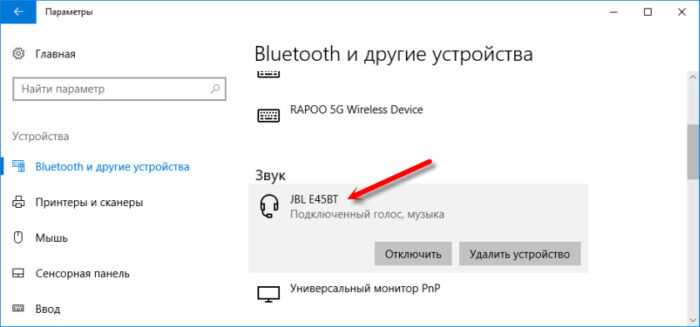




наушники GBL350 HARMAN не видит тетефон
Здравствуйте, убедитесь, что наушники заряжены, отключите их от других девайсов (если было выполнено сопряжение с каким-либо другим устройством), после чего перезагрузите смартфон и выполните сопряжение заново.